このページでは、編集についてのあれこれをまとめてあります。
困ったことがあれば、覗いてみてください。
何かあればご自由に追記してください。
目次
編集系ページのリンクまとめ 
本Wikiについて 
仕様や取説 
- 本Wikiは、クラウドサービスWIKIWIKI.jp*
 にて作成しています。誰でも会員登録なしで編集できます。
にて作成しています。誰でも会員登録なしで編集できます。
- WIKIWIKI.jp*はPukiWiki Plus!をベースに開発され、PukiWiki Plus!はPukiWikiの派生版です。
- 現在はPukiWikiがベースだとしている。
- 仕様については、WIKIWIKI独自の整形ルール・PukiWikiでのヘルプや、WIKIWIKIの取説
 を参照。
を参照。
- 最新情報については、WIKIWIKIのTwitter
 やWIKIWIKI公式グループお知らせ
やWIKIWIKI公式グループお知らせ を参照。
を参照。
- 最新情報については、WIKIWIKIのTwitter
- 使えるプラグインについては、プラグインマニュアル一覧
 を参照。このページ内でもまとめてあるので活用してください。
を参照。このページ内でもまとめてあるので活用してください。
- このプラグイン一覧は元々「PukiWikiのver1.4での標準プラグインの一覧」用のページでしたが、最近WIKIWIKI.jp*が自作したプラグイン
 がこのページに追記されたり、マニュアルページが整理されたりした事で「WIKIWIKIで使えるプラグイン一覧」となったようです。
がこのページに追記されたり、マニュアルページが整理されたりした事で「WIKIWIKIで使えるプラグイン一覧」となったようです。
- 非推奨扱いとなった「折りたたみMENU」などはそのまま載っているため、ページ内の記述や上記の取説wiki、公式お知らせなどを確認してください。
- また、プラグインの解説ページはこれらの他にも乱立しているので、取説でページ内検索したり、上記の公式お知らせやTwitterを見るなどして頑張ってください。
- また、上記などのWIKIWIKIからの文章には載っていない機能もありますので、各自WEB検索してください。PukiWiki Plus!やPukiWiki由来の一部仕様が使えることがあります。
- Sonots' PukiWiki プラグイン
 さんのプラグインが使えたり使えなかったりします。
さんのプラグインが使えたり使えなかったりします。
※当該ページは消えているため、Web魚拓/Webアーカイブなどで探してください。本ページ内のリンクはそちらに差替えています。 - プラグイン解説などについては、PukiWiki公式
 ・PukiWiki開発向け
・PukiWiki開発向け も参照のこと。
も参照のこと。
プラグインについてWEB検索した際にこれらのサイトが表示された場合は、一度目を通してみるのもいいかもしれません。
- Sonots' PukiWiki プラグイン
- このプラグイン一覧は元々「PukiWikiのver1.4での標準プラグインの一覧」用のページでしたが、最近WIKIWIKI.jp*が自作したプラグイン
編集について 
- 本Wikiは有志Wikiです。小さな情報を積み重ねていくことで内容の充実を目指しています。
皆さんのご協力をお願いします。
- ページの編集・作成を自分でするつもりはなくても、こんなページがあれば……・この情報が抜けてる……などがあれば、各種掲示板にてご連絡ください。
優しい誰かが編集・作成してくれると思います。数値などの情報があるとなお嬉しいです。
- 連絡には各種掲示板や、各ページコメント欄を適宜ご利用ください。
(登場後すぐのアイドルなら良いですが、他ユーザーに気づかれやすいページかはご一考ください。)- カード個別ページ内にある、プロデュースイベント,Morningイベント,オーディション前選択肢の3つは埋め込まれています。
- イメージとしては、ブログ内へのTwitterのツイート引用のようなものでしょうか。例えばこれらに抜けなどを発見した場合、同アイドルの全てのページに抜けがあることになります。そのページだけ書き損じている訳ではありません。逆に言えば、報告先はそのページにこだわる必要はありません。
- また編集内容の重要度によっては、編集したことを報告したほうがよい場合もあります。
そのページのコメント欄を使うか、多くのページにまたがっているなどの場合は編集相談所へ。- 文末に編集履歴がコメントアウトされているページもあります。
そのようなページを編集した場合、履歴を追加しておいてください。
エンピツアイコンから編集した場合は忘れないように特に気を付けること。
- 文末に編集履歴がコメントアウトされているページもあります。
- カード個別ページ内にある、プロデュースイベント,Morningイベント,オーディション前選択肢の3つは埋め込まれています。
- 編集での質問や相談・提案があれば、編集相談所まで。
- サンドボックス(練習用ためしがき)ページはSandBoxにあるので、自由に使ってください。
- WIKIWIKI.jp*は多くの有名どころのWikiが利用しています。最近更新されたWIKI
 も参照。
も参照。
本Wiki内でわからないことがあっても、別のWikiの編集方法が助けになるかもしれません。
- よく追加されるページのテンプレは、テンプレートにあります。
- その他のページを追加する場合は、過去の同型のページを参照してください。
掲示板の選択チャート 
- あくまでも筆者の主観です。
- 解決していない疑問があるとき
- → 質問掲示板へ
- どんなページ・情報(解決まで時間がかかった疑問・新提案など)がほしいのか考えがあるとき
- 数値欄などの空白・更新されていない古い箇所を発見したとき
- → 情報提供へ
- 空白に入力する情報を調べてきた・誤植を発見したとき
- レイアウト変更など大幅な変更案があるとき
データ更新時に編集するページ一覧 
MenuBar内の一覧も活用してください。
目印としてページ内に「yyyy/mm/dd実装分まで反映済み」と記載されていたりいなかったり。
アイドル追加関連 
プロデュース/サポート共通
- アイドルページへの画像添付 ⇒ アイドルページ(下表参照)の編集 ⇒ アイドル個別ページの作成
| アイドル(ユニット) | |||||||
|---|---|---|---|---|---|---|---|
| イルミネ | アンティーカ | 放クラ | アルスト | ストレイ | ノクチル | シーズ | コメティック |
| 櫻木真乃 風野灯織 八宮めぐる | 月岡恋鐘 田中摩美々 白瀬咲耶 三峰結華 幽谷霧子 | 小宮果穂 園田智代子 西城樹里 杜野凛世 有栖川夏葉 | 大崎甘奈 大崎甜花 桑山千雪 | 芹沢あさひ 黛冬優子 和泉愛依 | 浅倉透 樋口円香 福丸小糸 市川雛菜 | 七草にちか 緋田美琴 | 斑鳩ルカ 鈴木羽那 郁田はるき |
アップデート・イベント更新関連 
| 定期更新 | ||||
|---|---|---|---|---|
| イベント個別ページの作成/画像添付 | フェス開催情報/使用率 | ショップ(商品入替え) | コミュ実装順 | |
| MenuBar | イベント情報(ゲーム内) | MATCH LIVE(月イチ) | トップページ#月予定表 | (アプデ情報など) |
フェス系イベント/シナリオイベント関連
キャンペーン関連
- ミッション#期間限定
- よくある質問(フェザージュエル増量セール / セレチケ関連など)
プロデュースシナリオ関連
- W.I.N.G.編 ⇒ プロデュースの基本/オーディションの基本
- ファン感謝祭編/アイデアノート一覧
- G.R.A.D.編/ひらめき対応表 / アビリティ一覧
- Landing Point編/楽曲一覧(Landing Point編)
- S.T.E.P.編(アイドルの個別シナリオ追加など)/ノウハウブック
- コメティック所属アイドルの各プロデュースシナリオ追加時
プロデュースイベント(アイドル別)
- プロデュースイベント_郁田はるき
- プロデュースイベント_鈴木羽那
- プロデュースイベント_斑鳩ルカ
- プロデュースイベント_八宮めぐる
- プロデュースイベント_風野灯織
- プロデュースイベント_櫻木真乃
- プロデュースイベント_三峰結華
- プロデュースイベント_緋田美琴
- プロデュースイベント_七草にちか
- プロデュースイベント_大崎甜花
- プロデュースイベント_月岡恋鐘
- プロデュースイベント_園田智代子
- プロデュースイベント_和泉愛依
- プロデュースイベント_桑山千雪
- プロデュースイベント_大崎甘奈
- プロデュースイベント_有栖川夏葉
- プロデュースイベント_杜野凛世
- プロデュースイベント_西城樹里
- プロデュースイベント_小宮果穂
- プロデュースイベント_樋口円香
- プロデュースイベント_幽谷霧子
- プロデュースイベント_福丸小糸
- プロデュースイベント_市川雛菜
- プロデュースイベント_浅倉透
- プロデュースイベント_芹沢あさひ
- プロデュースイベント_黛冬優子
- プロデュースイベント_田中摩美々
- プロデュースイベント_白瀬咲耶
(2023/12/11時点で28人分/並びはページの更新順になります)
その他
- 誕生日時 ⇒ 当該アイドルのアイドルページ/(はづきさんの誕生日コメント)
- 楽曲(CD)情報/シリアルコード・合言葉/ライブイベント情報/チェックイン機能
⇒ プロデュースアイテム(新アイテム/記念品系プロデュースアイテムの追加など)
⇒ 用語集/小ネタ/フェスやオーディションの楽曲の再生条件 - コラボアイドル
- 新アイドル加入に伴う各種ページへの追加記載・フォーマット変更(一覧表など)
⇒ 初心者向けご案内/アイドルユニット紹介/アイドルプロフィール一覧
プラグイン等の機能一覧 
まずは、上記の整形ルールや取説のトップページ ・プラグインのマニュアル
・プラグインのマニュアル を読んできてください。
を読んできてください。
とは言っても読まないと思います。実際、軽く編集をするだけなら、あまり読む必要はありません。
最初に「自分で編集したい!」と思うのは既存ページの修正でしょうから、前後の記述を真似るだけで済みます。
更に言うと、様々なページを真似るだけで、ほとんどの機能を一通り使えるようになると思います(個人差あり)。
本Wiki内には様々な機能がどこかで利用されています。そのページの編集画面を開き、その機能周辺の記述を眺めていくのが近道です。
ここでは編集文章内での機能の一覧(抜粋)を表示しております。
プラグインで#と&が両方あるものは、よく使う方を表示しております。
なお「?plugin=~」「?cmd=~」など「?」で始まるものは、ページ内ではなくアドレスバーに入力する機能です。
取っつきやすさ重視のため、インラインやブロックなどを極力必要としない説明になるようにしています。ご了承ください。
また、引数の指定方法などは記載していないものが多いです。適宜取説を確認してください。
ページ下部の編集の注意点で詳しく解説されている項目もあるので、適宜参照してください。
また、画面上部のボタン各種については、アイコン説明 を参照してください。
を参照してください。
凡例
- 機能
- 解説 / 使用例
記号
- (半角空白)
- 半角空白から始まる行は整形済みテキストになる。プラグインは展開されない
この青い部分が整形済みテキスト
- #(半角空白)
- 「#(半角空白)」の2文字から始まる行は、&プラグインが展開される整形済みテキストになる
赤色に指定 - >
- 引用文(レベル1)。四角で囲まれて表示される。
この部分が引用文
- |テキスト|
- 表組み。書式指定については省略。 / いろんなことができるので、ぜひ実例を参照
- 細くするための1桁行幅なら良いが、行幅の数値を一部の行だけ広げると、スマホで見たとき表示が崩れる。
全ての行で幅を指定するか、全ての行で指定しないかにすること。 - 表中の背景と文字の色を合わせて文字を隠すのは可能だが、背景色指定なしの白文字だと、スマホでは青背景になるので注意。
- PukiWiki開発向けでの整形ルール案
 も参照するといいかも
も参照するといいかも
- 細くするための1桁行幅なら良いが、行幅の数値を一部の行だけ広げると、スマホで見たとき表示が崩れる。
- :テキスト|テキスト
- 定義リスト。辞書のような表示 / この項目
- *
- 見出し(レベル1)。アンカーとして[#英数]が自動生成され、見出しごとに編集できるエンピツアイコンが表示される
- -
- 番号無しリスト(レベル1)。箇条書きで表示される。
- +
- 番号付きリスト(レベル1)。1.~、2.~として表示される。
- ----
- 水平線。4つ以上の-で生成。画面いっぱいの長さで表示。 / 目次の次の行
- ((テキスト))
- 注釈。ページ一番下に*1として表示される文章を入力 / アイドル呼称一覧
- &#数値;
- 数値参照文字。特殊な記号のときや、編集書式の記号だと認識されたくないときに使う / 「①」など・この項で多用
- //
- コメント行。表示に反映されなくなる。行中コメントはnullにて
- (改行)
- 表の利用中などの、編集画面上で1行にまとめて書かないといけない箇所では、行の区切りなどを表す。
その他の箇所では、文中で普通に改行するだけで改行される。
ただし編集画面上の空行は、空行として表示されず、記述ブロックの区切りとなる。
リンク系
- [[リンク先]]
- リンク。文中にはリンク先の名前がそのまま表示される。Wiki内ページ名・URLともに使用できる。
- 多くの場合、文字のURLエンコードは必要ない。URLそのままのリンクだと括弧を使わずに、そのままURLを書くのでもよい。
- Wiki内リンクではアンカーが使用でき「ページ名#アンカー名」とするとページ内のその位置へのリンクになる。現在のページ内へのリンクの場合は「#アンカー名」と省略できる。アンカーの設置場所が折りたたまれている場合は、ページ内外リンクともにうまく機能しないので注意。
- ページ名の省略に関わらず、アンカー名も文中にそのまま表示される。
ただし「SandBox#アンカー名」の場合は「SandBox」のみの表示となる。 - PCでの閲覧時、Wiki内へのリンクであれば、マウスオーバー時にページ名が表示される。
- [[リンクテキスト>リンク先]]
- 文中に表示されるテキストを変更してのリンク。Wiki内ページ名・URLともに使用できる。
- URLに:を含む場合は、この記述方法が必須となる。
- アンカーが指定できる以下同上。
- [[リンクテキスト:リンク先]]
- 文中に表示されるテキストを変更してのリンク。URLのみ使用できる。
- 「>」との違いは、InterWikiNameページにURLを登録しておくと、URLの前半が省略できる機能が使えること。
あまり使われていない。 - InterWikiNameに、[そのサイトのURLの共通部分 キーワード]と登録すると、
別のページで[[キーワード:URLの続き]]と入力するだけで、
[[キーワード:URLの続き > 合体したURL]]と記述したときのようなリンクとなり、他サイト内の様々なページにリンクを貼るのが容易になる。- ちなみにこの機能を利用した場合、このWiki内へのリンクであっても外部リンクアイコン「
 」が表示される。
」が表示される。 - [[リンクテキスト>キーワード:URLの続き]]と記述することで、更にテキストを変更することもできる。 / 使用例:MenuBarの一番下の「MenuBarの編集」
- ちなみにこの機能を利用した場合、このWiki内へのリンクであっても外部リンクアイコン「
- InterWikiテクニカル・InterWikiName・InterWikiSandBoxを参照。
- 「>」との違いは、InterWikiNameページにURLを登録しておくと、URLの前半が省略できる機能が使えること。
文字装飾系
- ''テキスト''
- 強調。シングルクォート2つで挟む。Shift+2ではなく、Shift+7を2回。
- '''テキスト'''
- 斜体。シングルクォート3つで挟む。
ただしWindowsから見ると日本語は斜体にならない。(WIKIWIKI.jp* - よくあるご質問 参照)
参照)
強制的に斜体にするプラグイン(こちら )もあるが、将来使えなくなる可能性があり非推奨とのこと。
)もあるが、将来使えなくなる可能性があり非推奨とのこと。 - %%テキスト%%
取り消し線。パーセント2つで挟む- %%%テキスト%%%

- 下線。パーセント3つで挟む
A-D
- #accordion

- 折りたたみ付きの見出し / アイドルページの+プロフィール
- &aname
- アンカーの設置 / アイドルページのカードイラスト一覧の小文字の目次から、画像の位置に飛ぶとき
foldプラグインを設置する際に設定するタイトル末尾に付記しても機能しないため、注意の事。
上の行に置くか、foldプラグイン格納内部の1行目に付記すれば機能する。 - #areaedit

- 指定した範囲のみ編集するボタンを設置 / プラグイン等の機能紹介(ここ)
見出しをまたいでの編集も可能(編集点が見出しで切れない) - &attachref

- その場に画像添付窓口を設置し、添付が完了次第その場に画像を表示する。
画像をリンクとして使う場合は、添付が出来ていない間もリンクとして機能し、添付窓口としては扱えないため注意 / アイドルページの顔写真 - &button{ };

- ボタン生成。丸カッコ( )ではなく波カッコ{ }を使用
- &br;
- 改行。表の行中などで改行するとき
- #br
- 行間開け。表などの外で行間を開けるとき
- &color

- 文章中の文字色・背景色(網掛け)の変更。指定方法はこちら
 も参照。
も参照。
表組内の背景色指定(BGCOLOR)は独立しているため、下記用例の様に「表組内背景色・文字網掛け色・文字色」3種をバラバラに指定する事が可能だが、色の組合せによっては著しく見難くなるため、注意の事。文字色用例 - テキストを読みにくいように隠すとき
- silverを利用
- grayでも可
- whiteはiPhone・iPad環境では読めないので本気で隠すとき用
- テキストを読みにくいように隠すとき
- CENTER:
- センタリングされる
- #contents
- 目次。ページ中の見出しの一覧を表示
- #contentsx

- 目次の拡張プラグイン化。ピックアップする見出しレベルの指定、別ページからの引用など。
- &countdown

- 指定時刻までの残り時間を表示する
(YYYY-MM-DD[ hh:mm:ss][,(day|hour|full)])[{メッセージ}];
例: &countdown(2038-01-19 12:14:07,day){カウントダウン完了}; - &counter

- ページの参照回数の表示 / MenuBarの一番下
- ?cmd=diff_log
- 編集差分の一覧。差分ボタン(cmd=diff)と違って、画像添付なども表示される。
ちなみに最終更新ページのソートでも画像添付などを含む。 / 最終更新や差分ページにリンクあり
E-G
- #ecache

- ページを部分的にキャッシュして軽くしようとする機能。
- Wikiのソース形式(|表内テキスト|表内テキスト| など)から、
ブラウザで表示されるHTML形式(<table></table> など)へ変換したものを、Wiki内に予め保存しておく機能。 - ページ内のHTML変換が重い部分(include・表・画像の表示など)や、複雑な処理の部分(人気30など)に対して使う。
- もちろんページ全体でも可(ただしコメント欄は除く)
- 基本的にページの編集更新時(new)にキャッシュを更新すればよい。ただし、コメントや最新のx件など他のページから影響を受ける部分に使う際は、編集時以外にも定期的にキャッシュの更新が必要。
- MenuBarで使用するとページ用のデザイン(見出し末尾で▲▼、外部リンクで
 など)になるらしいので、適用範囲に注意
など)になるらしいので、適用範囲に注意 - プレビューをしただけでキャッシュが保存されるらしい?編集を取り止める場合は編集前のソースでプレビューし直す必要がある?
- MenuBarで使用するとページ用のデザイン(見出し末尾で▲▼、外部リンクで
- Wikiのソース形式(|表内テキスト|表内テキスト| など)から、
- #flex_box
- flex_containerで並べるコンテンツの作成 / アイドルページのカードイラスト一覧
- #flex_container
- flex_boxを並べて表示する / アイドルページのカードイラスト一覧
- #fold

- 折りたたみ / +もっと見る
設置の際の意図にもよるが、格納内部の1行目にはタイトルと同文を置くと開いた際の見栄えがよい。 - #footer
- 個人で使える機能としては、ページ終端へのアンカーとして利用可能
H-K
- #header
- 個人で使える機能としては、ページ先頭へのアンカーとして利用可能
- #hr

- 水平線。その箇所の形式に合わせた長さで表示
- #include
- 他ページの内容を丸ごと挿入するプラグイン / カードページのMorningイベントなど
- #includex

- 上記の拡張プラグインであり、他ページの内容の一部を(例:ある特定の見出しとその内容を丸ごと)ピックアップしての挿入が可能。lsxプラグインが本プラグインを内包するため、そちらのオプションから複数ページの挿入も可能であるが多用は禁物(気を付けないとページ内にincludeした内容毎includeしてしまったりするため)。
- #jumplist

- セレクトメニュー。listboxで選択してページ移動ができる。
存在しないページ名はスキップされ、有効なページ名が1つもない場合は、リスト自体表示されない。
L-N
- LEFT:
- 左寄せされる
- #ls2_1

- 指定した条件に合致するページの一覧を表示(移行前)。「検索結果を表示する別ページ」へのリンクとして挿入できる。
- #lsx

- 指定した条件に合致するページの一覧を表示(最新版)。詳細は高度な編集を参照。
- #memox(10,2,更新,<DELIM>,こたえ\n↓\n283)

- 入力欄の表示。コメントのように、ページの閲覧状態でも編集ページと同様に文章を変更できる記入欄を作成する。
何も変更せずに更新ボタンを押すと真っ白な画面に飛ばされるので注意。 - #menu
- 記入したページのみ、画面左のメニューバーの参照先を変更する
- &new(日付)
- 入力された日付を表示する。また、最近の日付ならば日付の後にNew!と表示する / コメントの入力時に自動的に付与
- #nobr

- 表組みなどの自動サイズ調整や自動改行を抑制する / アイドル追加順
- ntbr

- 表や記事を丸ごと隠したり、コメントのみをピンポイントに隠したり出来る。いわゆるネタバレ防止用のマスキング機能。
現在の所、一度展開したものを元に戻す事は出来ないようです(ページのリロードが必要)。
- #null

- 複数行コメント。表示に反映されなくなる
- &null

- 行中コメント。表示に反映されなくなる
O-R
- &online

- 現在アクセス中のユーザー数を表示。
ユーザー数は、5分以内にアクセスのあったIPアドレスの数 / MenuBarの一番下 - #pcomment
- 別ページとしてコメントの履歴用ページを作成(実際の生成は1回目のコメント時)し、コメントの履歴を表示し、コメントの入力欄を作成。
入力された文章はコメントの形式(日付や枝)に整えられ、コメントページに加筆される。その後にコメントの履歴表示機能により、現在のページからコメントページの内容を把握できる - #pre

- 整形済みテキスト。
(半角空白)や#(半角空白)と違って、整形済みテキスト内の見出しのアンカーが自動生成される場合があったり、リンクがyetlistに表示されたりする。青枠のデザインも少し異なる / 個別テンプレート各種 - #popular

- 参照回数の多いページの一覧を表示 / MenuBarの一番下のリンク
- #recent
- 最近更新されたページの一覧を表示 / MenuBarの一番下のリンク
- #recentdetail

- 最近更新されたページの一覧を、経過時間ごとにまとめて表示 / MenuBarの一番下の「最新の5件」
- &ref
- 既にどこかのページで添付されている画像を表示。ここ
 も参照 / カードページの画像
も参照 / カードページの画像 - RIGHT:
- 右寄せされる / カードページの実装日
- &ruby
- ルビをふる / さよなら、透明だった僕たち
S-U
- #shadowheader

- 目次に表示されない見出し / カードページのアイドルイベントタイトル
- #side( ページ名 )

- ページの右側に右メニュー用のページ(SideBar)を表示する
本wiki内で使用中のページはないが、本プラグイン用にSideMenuページ自体は用意されている。
「Menubar|メインページ|追加のSideMenu」と3カラム式になるため、メインのページが狭くなる欠点。 - &size

- 文字の大きさを指定 / アイドルページ上部のセリフ欄
- #skin( スタイル )
- ページのスキンを変更できる。スタイルの種類はこちら
 を参照
を参照 - #tablesort

- 並べ替え付きの表。使用時には見出し行に▲▼が表示される。 / プロデュースアイドル一覧
詳細は高度な編集参照。 - TITLE:

- 見かけ上のページタイトルの変更。ページ名(URL)は変更されない。
なお編集時のプレビュー内には反映されないため注意 / 【オ♡フ♡レ♡コ】など - &tooltip

- マウスカーソルを合わせている間、テキストが表示される。
使用箇所が存在するページ名だった場合は、そのページへのリンクになる。- マウスオーバーでのテキスト表示については、PCでの閲覧時限定なので多用には注意
- リンクでのツールチップテキストはページ名だが、tooltipを同時に使うことでツールチップテキストを変更できる
[[&tooltip(表示テキスト){ツールチップテキスト};>ページ名]]
- #twitter_timeline

- Twitterのタイムラインの埋め込み / トップページ
- #twitter_tweet

- Twitterのツイートの埋め込み
V-Z
- #vote2

- 投票フォームを表示 / 約束発生毎に1タップ
注意点
- 多重投票はできない。投票履歴はCookieとページ名とVote2番号でひも付けされている模様
- 投票フォームを削除して再度書いたり、ページを削除して再度書いたりしても履歴は残っている
- Cookieの保管は基本的にブラウザ側の領分だが、vote2の方でも保管できる数や期間の上限が設定されているかも?
- vote2番号とは、一つ一つの投票フォームに割り振られる番号のこと
- ページ更新時に上の方から順に0,1,2…が自動的に割り振られる
- つまり、既存の投票フォームよりも上方に新しい投票フォームを追加すると番号がずれてしまう(投票履歴もずれてしまう)ことになるので注意
- vote2指定オプション(this=0bなど)を使用した場合は別のvote2番号として認識される模様
- 例:0と0bという別々のvote2番号として認識される?
- ブラウザを変えたりCookie削除により多重投票が可能なので、多数決をとるときは編集差分ログでID確認が必要
- ただし、同ページに項目が同じ投票フォームが複数ある場合、どちらが更新されたのかが判断しにくくなる。→vote2指定オプションでその投票自身のvote2番号を記入するなどの工夫が必要
- 多重投票はできない。投票履歴はCookieとページ名とVote2番号でひも付けされている模様
- ?word=文字列
- 指定した文字列のハイライト表示
実際にはコメントのお名前が多く表示されるため使いにくい。また、現状:RenameLogも表示されますが読み飛ばしてください - #youtube

- YouTube動画の埋め込み / 楽曲・イベント情報
- 横幅のみや、横幅と高さの指定ができる。
- 横幅と高さを指定すると、スマホだとサムネが見切れることがあるので、横幅のみに留めたほうが良い。
- 列幅が大きい表中で使う場合は、横幅と高さを指定しないとCENTERが機能しない。
- 表の列幅と同じ横幅を指定するか、横幅を指定しなかった際の横幅(540?)よりも表の列幅を小さくすると良い。
- 横幅と高さともに指定しないのが端末差の面で無難。列幅の大きな表内での使用も控えると配置の面で無難。
- 横幅のみや、横幅と高さの指定ができる。
高度な編集 
この項では、あまり情報がない機能に関して経験的にわかっていること等を書き溜めています。
情報がない=仕様変更されても気づきにくい部分でもあるので注意!
lsx 
基本的な使用方法はこちら を参照
を参照
使い方の補足
ブロック型およびコマンド型で使用可。用途に応じて使い分けられる。
- ブロック型:上記のページ参照
その場にリストを展開する - コマンド型:URLにhttps://wikiwiki.jp/shinycolors/?cmd=lsx&...と記述
コマンド型のURLへのリンクを使用することで、こんな感じに別ページにリスト展開するような使い方がメイン- 「?cmd」の部分は「?plugin」としてもOK
- オプションの区切りはlsxの後ろは「&」、それ以外は「&」でも「,」でも基本的にOKっぽい。
- includeでページの内容を表示することもできる。このとき、検索したい文字を含む行のみ抜粋して表示できるので、コメントアウトを含めない検索として活用できる。
よく使う正規表現の例
- AND:◯◯および××および△△
^(?=.*◯◯)(?=.*××)(?=.*△△).*$
- OR:◯◯または××または△△
◯◯|××|△△
- NOT:◯◯を含まない/◯◯で始まらない/◯◯で終わらない
◯◯を含まない :^(?!.*◯◯).*$ ◯◯で始まらない:^(?!◯◯).*$ ◯◯で終わらない:^.*(?<!◯◯)$
「except=^(?!.*◯◯).*$」は「filer=◯◯」と同義になるっぽい
応用例
◯◯および××を含まない^(?!.*◯◯)(?!.*××).*$
◯◯または××を含まない
^(?!.*(◯◯|××)).*$
◯◯を含むかつ××を含まない
^(?=.*◯◯)(?!.*××).*$
- 特殊文字の検索
下記の記号は正規表現で特殊文字として扱われる$ ( ) * + . ? [ ] \ ^ { } |この記号自体を検索したい場合は、直前に「\」をつけると他の文字と同様に扱える\$ \( \) \* \+ \. \? \[ \] \\ \^ \{ \} \|
URLリンクの注意点
lsxに限らないが、リンク先に記号(一部を除く)が含まれたURLを使用すると、「有効なInterWikiNameではありません」と表示され、意図した表示ができない場合がある。そのため、当該の記号はUTF-8形式に変換する必要がある。
- そのまま使用できる記号の例
( ) : * & / = . ? !
- 変換が必要な記号の例
記号 UTF-8 < %3C > %3E \ %5C ^ %5E { %7B | %7C } %7D 【 %E3%80%90 】 %E3%80%91 - 参考ページ
https://tech-unlimited.com/urlencode.html
https://www.benricho.org/moji_conv/16-URLencode_UTF-8.html
使用例
- 更新された順(コメントページは除く)
- 全ての個別ページの[スキルパネル]内で[Vocal]を含む行の抜粋
- 全ての[真乃]の個別ページの[スキルパネル]の抜粋
- 用語集の[略語]および[P-S または S-S]を含む行の抜粋 →アイドルの略称
- 用語集の[&null]または[&aname]を含む行の抜粋 →非表示インライン要素をアンカーとして使用
エラー履歴
うまく表示できなかった例と、(分かれば)解決方法を書いていってください。
事例1:filterを複数回使用するとページがヒットしない
- 失敗例:ページ名に「真乃」を含むページの「パネル」を含む行を表示(見出しは含まない)
https://wikiwiki.jp/shinycolors/?plugin=lsx&prefix=%E3%80%90&filter=真乃&include=(firsthead=off&filter=パネル)- 原因が全く分からないが、lsx直下のfilterが働いていないっぽい。
- 対策:
「&filter」が複数あるとダメっぽい。「,filter」と書き換えるか、同列のオプションの先頭に持ってきて&を付けないようにすればOKかも。- いずれか、または両方のfilterの前の「&」を「,」に変える
- https://wikiwiki.jp/shinycolors/?plugin=lsx&prefix=%E3%80%90,filter=真乃&include=(firsthead=off&filter=パネル)
- https://wikiwiki.jp/shinycolors/?plugin=lsx&prefix=%E3%80%90&filter=真乃&include=(firsthead=off,filter=パネル)
- https://wikiwiki.jp/shinycolors/?plugin=lsx&prefix=%E3%80%90,filter=真乃&include=(firsthead=off,filter=パネル)
- includeオプション内のオプションの順番を入れ替える
https://wikiwiki.jp/shinycolors/?plugin=lsx&prefix=%E3%80%90&filter=真乃&include=(filter=パネル&firsthead=off) - lsx直下のfilterオプションをexceptの否定に変える
https://wikiwiki.jp/shinycolors/?plugin=lsx&prefix=%E3%80%90&except=%5E(?!.*真乃).*$&include=(firsthead=off&filter=パネル)
- いずれか、または両方のfilterの前の「&」を「,」に変える
事例2:全角文字を含むURLを丸ごとコピペすると全角文字がUTF-8形式に変換される
- 失敗例:「シャニマスとは」のページURLをコピペ
https://wikiwiki.jp/shinycolors/%E3%82%B7%E3%83%A3%E3%83%8B%E3%83%9E%E3%82%B9%E3%81%A8%E3%81%AF - 対策:URLの最初の「h」を抜いてコピー、貼り付け先に「h」を打ってその後ろに貼り付け
https://wikiwiki.jp/shinycolors/シャニマスとは
事例3:URLの「?」以前の文字が消えて「ページが存在しません」と表示される
- 失敗例:プロデュースアイドル一覧から「|」を含むかつ「限定」を含まない行を除いて表示
https://wikiwiki.jp/shinycolors/?cmd=lsx&prefix=プロデュースアイドル一覧&include=(except=%5E(?=.*%5C%7C)(?!.*限定).*$)- コマンド部分の最後の「?」以前の文字が消えて下記のようになってしまう
https://wikiwiki.jp/shinycolors/!.*限定).*$)
- コマンド部分の最後の「?」以前の文字が消えて下記のようになってしまう
- 備考:
include下のfilterやexceptで「?」を使用したときに起きたり起きなかったりする (ヨクワカラナイ)
ブロック型で使用する場合はちゃんと表示できるっぽい (ヨクワカラナイ)#lsx(prefix=プロデュースアイドル一覧,include=(except=^(?=.*\|)(?!.*限定).*$)
- 対策:
- 含む(?=.*)と含まない(?!.*)の順番を逆にするとなぜか表示できた (ヨクワカ…ラ…)
https://wikiwiki.jp/shinycolors/?cmd=lsx&prefix=プロデュースアイドル一覧&include=(except=%5E(?!.*限定)(?=.*%5C%7C).*$)
- 含む(?=.*)と含まない(?!.*)の順番を逆にするとなぜか表示できた (ヨクワカ…ラ…)
事例4:INterWikiNameを利用すると意図した表示ができない場合がある
- 失敗例:事例3のURLの一部をInterWikiNameに登録して置き換えると、ページは表示できるがincludeがうまく機能していない。
リスト:prefix=プロデュースアイドル一覧,include=(except=^(?=.*\|)(?!.*限定).*$)
- 備考:
「&」は「&」に変換されるので使用できない模様。同様に他のいずれかの記号も変換されている可能性がある(要確認)。
memox 
- 2行以上に設定した場合、1行のときとは下記のような違いがある
- 枠サイズが可変(ページ更新すると元に戻る)になる
- 初期幅が設定に関係なくページ幅になるっぽい。また、更新ボタンは枠の下に来る
- 「\n」と記入すると改行になる
- 記入内容が行数を超えるとスクロールバーが出てくる
- 更新をしたくない場合はmemoxの部分だけecache(reset=off)とすればOKっぽい
- 応用例
ネタバレ対策
書き込んでからコピペするタイプのテンプレート
サイズ可変の表
改行が多い表の読みやすさ向上、画像の拡大などに
| 櫻木真乃 | |
| ほんわかした癒し系の女の子で、心優しい性格。見ていて守りたくなるタイプで、一緒にいるだけで何となく幸せな気持ちになる。高校1年生。 | |
ref 
- 「"」(ダブルクォーテーション)で囲うとshadowheaderやfoldの子要素にできる
- attachrefも同様
- accordionの子要素にはできない。らしい
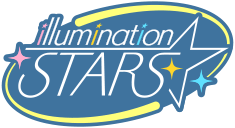 イルミネーションスターズ
イルミネーションスターズ
![]() 櫻木真乃
櫻木真乃
書式
#shadowheader(3,"&ref(アイドルユニット紹介/unit_logo_I.png,nolink,50x50,イルミネーションスターズ);イルミネーションスターズ")
#fold("&attachref(櫻木真乃/icon_mano.jpg,nolink,32x32,櫻木真乃);櫻木真乃"){{
}}
tablesort 
使い方の補足
下記はWindowsの場合の内容です。他の環境は未確認。
- Shiftを押しながらヘッダー行を押すと、基準とする列を複数選択できます。(先に押した列の方が優先度が高くなる)
- Ctrlを押しながらヘッダー行を押すと初期の並び順に戻ります。
表組時の注意点(表の幅など)について
- セルの連結がある表は(右セルとの連結/上セルとの連結どちらも)ソートした時に崩れるため、連結の使用は控える。
- 並べ替えのない普通の表を行幅値通りに描画した後に、▲▼付きの表に再描画される。
- 行幅が無指定・%指定であれば変化しないが、数値指定の場合は▲▼の挿入により行幅が伸びる。
- 行幅の変化により表内の改行位置がずれることがある。
- 折り畳みの外でtablesortを使う場合は、行幅が伸びる前の描画時から改行が変化しないように、余裕を持った行幅指定にすると良い。
ソートの順番
下記の内容は推測によるものです。(詳しい方の編集求む)
- 数字、文字、記号がそれぞれ連続する部分でブロックを分け、左のブロックから順番に比較
(例) 12ABC(345)→「12」、「ABC」、「(」、「345」、「)」に分ける - 数字のブロックは1文字ずつの比較ではなく、値の大きさで比較
(例) 「11」、「101」、「05」 を昇順にすると 「05」、「11」、「101」の順になる - 「.」は数字の間にある場合小数点になる?
- 編集用の文字列(&br;など)は比較時には無視される?
- &nullが適用されている部分は参照しないようだ
- 見出し行が結合されている場合、該当見出し下の1列目はソートされるが、2列目以降は昇順で固定されるっぽい
実例
No. 文字列 B1 B2 B3 1 283SC412 283 SC 412 2 283IMSC412 283 IMSC 412 3 283SC283 283 SC 283 4 412SC283 412 SC 283 5 41.2SC283 41.2 SC 283 6 41.2SC 41.2 SC 7 40 40 8 42 42
編集の注意点 
この項では、ページの編集について特に気をつけて欲しい点を記載しています。
実際にあったミスなど、各自が気になった点を自由に加筆してください。
大まかに重要度順/参照頻度順に並べています。
新規ページ作成について 
- 新規ページ名のガイドラインについては、テンプレートを確認してください。
- マニュアルには新規ページの作成方法として、以下が解説されている。
- 「新規」ボタン
- [[新規ページ名]]でのリンク
- 後者について、本Wikiでページを作成する際の手順としてまず最初に、ページがまだ作られていない段階ではあるが、そのページのURLを開く必要がある。未作成のページだからと言ってNewなどの単語は必要なく、既存ページと同じく「wikiwiki.jp/shinycolors/新規ページ名」とするだけである。
このページに辿りつけたら、内容記入後にページの更新ボタンを押したタイミングで、その内容での新規ページが作成される。 - このように、「/新規ページ名」のページに辿りつく方法の1つなのである。
よって、既存ページのすみっこで[[ ]]を記述する必要性は必ずしもなく、アドレスバーに手打ちでもよい。もちろんページ上部の新規ボタンでもよい。 - ただし、ページ名として利用可能かどうかを判断する場合や、「私はこのタイトルのページを作成中です」との宣伝目的などがある場合はその限りではない。
コピーライトを忘れない 
- 権利表記を行うため、
#include(コピーライト,notitle)
をページの最後に記入すること。 - ページを新規作成するときは、忘れずにどこかからコピペすること。
ページの容量オーバーについて 
1ページ当たりの容量には上限があります。ある程度大きくなったら、ページを分ける・余分な個所を削るなどの対策が必要になります。
- 1ページの最大行数は1600行です。
- 1ページの最大文字数はおそらく25万~25.5万byteです。
- 半角文字=1byte、全角文字=2byte?
- たいてい行数の方が先にオーバーするので、文字数の方は普段はあまり気にする必要はありません。
例外として質問掲示板のコメント格納ページは文字数が先にオーバーすることがあるので、1ページ当たり1000行程度を目安としています。
表記揺れ・誤字 
記述時間の短縮や読みやすさなど、考えた上で砕けた表記にするのは構いません。
情報量を増やすことを優先してください。
時間があるときには、公式と異なる表記を多用しないようにしましょう。
- 日付の0埋め
- 「2000/01/01」のようにスラッシュを利用して日付を記入する際には、月や日が1桁の場合は0をつけてほしいです。
- 「ガシャ」
- 一部ゲームを除きアイマスでは、ガチャではなく「ガシャ」です。
- Center「適正」
- フェスポジションへのアビリティは、適性ではなく「適正」です。「"適正な"ポジションに編成する」と覚えましょう。
- 「解放」
- 「コミュを読めるようにする」・「特訓・サポイベによりスキルパネルが増える」は、開放ではなく「解放」です。
- 「プロデュース中に手前のスキルを習得することで、奥のスキルが習得できるようになる」は公式の単語はないですが、日本語的には解放だと思います。
- 「コミュを読めるようにする」・「特訓・サポイベによりスキルパネルが増える」は、開放ではなく「解放」です。
- スキルを覚えること
- プロデュース中にて、スキルは「習得」するもの。
- アビリティは「習得」するものであり「持つ」もの。
- GRADの本戦で自動的にもらうアビリティは「獲得」するもの。
- また、「上限UPのスキルパネルを取得する」との記載もあるので、
「ライブ/パッシブでないスキルパネルの中身を貰うこと」or「スキルパネルを開ける動作」のどちらかは「取得」と表される。 - ちなみに「上限+○」のスキルは、上限解放ではなく「上限UP」です。
- ステータス関連
- Vocal/Dance/Visualの3種類があるのは、「ジャンル」や「属性」や「タイプ」。
- プロデュースで上昇させるVo./Da./Vi./メンタルの4種類の値は、「基礎能力」。
- 基礎能力でのMeは俗称。なお、ひらめきでは「Me.」。
- 「ステータス」とも表されるが、公式的には他の要素(プロデュースについてのファン人数、ライブについての注目度、カードについての所持スキルなど)を含んでいる場合があるので文脈に注意。
- ライブのスター
- 星は俗称。
- スターは「貰う」ものであり「獲得」するもの。
- ラストアピールなどは「取る」もの。
- 用語集を参照
- 上記の他に自信のない単語などあれば、用語集を参照してみてください。
基本的には正しい表現が使われていると思います。
- 上記の他に自信のない単語などあれば、用語集を参照してみてください。
コピペ用の記号一覧 
各デバイスでの入力方法は各自検索してください。
- 三点リーダ「……」
- 各ブラウザのフォントによっては、中央(―)ではなく下(_)に表示されます
- 波線「~」(全角チルダ):下に備考あり
- 丸「◯」(大)・「○」(中):好みで使い分けてください
- 「〇」(漢数字のゼロ):数字が伏字の凡例用
- ブラウザ内検索では0と区別されないことがあるので注意
- 「〇」(漢数字のゼロ):数字が伏字の凡例用
- 二重丸「◎」:丸印(中)と対です
- バツ「×」:丸印(中)と対です
- ハート:公式名称に合わせてください。白のほうがよく使われます
- 「♡」(白:♡)
- 「♥」(黒や赤:♥ / ♥)
- ダッシュ:
- 「──」(罫線の横細線:U+2500):推奨
- フォントに依らず2本が繋がって見えやすい横棒。
- 公式中のほとんどではおそらくこちらが使われている。サンプル

- 「けいせん」で変換連打するとあるかも
- 「――」(水平棒:U+2015)
- ダッシュ的なもの(ダッシュではない)。フォントによっては2本が離れて見える。
- 本Wikiではこちらも使われている
- 「だっしゅ」で変換連打するとあるかも
- 「ーー」(全角の長音:U+30FC):文中と混同するため禁止!
- 「──」(罫線の横細線:U+2500):推奨
- 各種テンプレート用置換記号:省略
文字コード関連
- フォントの更新
 により、使えるようになった記号があります
により、使えるようになった記号があります
- 「♡」など
- ページ編集の更新をすると、「♡」などの記号は数値参照文字に自動で変換される
- 逆に、自動で変換されない文字を数値参照文字で入力しても、普通の文字には変換されない
- ページ編集の更新をすると、波ダッシュU+301C→全角チルダU+FF5Eに変換される
- 逆にいうと、区別せずどちらを入力してもよい
- PukiWiki-devのBugTrack/246
 の最下部のソース書き換え一覧のうち、1番上以外の6つは同様に変換される
の最下部のソース書き換え一覧のうち、1番上以外の6つは同様に変換される
- Wikipediaでの文字コード・符号位置表を確認してJISで定義されてる記号がメジャー
ほとんど同じ見た目のときはこれらを使う
- にじさんじ非公式wikiさんの編集方針
 にて丸印とバツ印について解説されている
にて丸印とバツ印について解説されている
- 見え方の確認に使えるかも
色見本 
本Wiki内で使用されている色の(ほぼ)一覧です。
公式カラーではなく、あくまでも本Wikiでの色です。
- カラーネームはWEBカラーリファレンス
 などを参照
などを参照 - アイドル(パステルカラー)は、原色に似た薄い色を使用した上で、同系統(色相など)では同じ色にまとめている
- スキルの色(ジャンルその他)は、スキルアイコンの色を使用
- Noはtablesortの隠し文字などでの番号
- 色覚異常に留意して利用してください
- 各色を背景色として使った際の、黒/白文字での読みやすさの判定(○/×)には、WCAGでのコントラスト比
 を利用
を利用 - 灯織・咲耶・円香・小糸・美琴、ノクチル・シーズ(と、濃色verのアンティーカ・ストレイライト)は白文字
- 文字色を指定していないリンクは、環境によっては文字色が自動で変わるので、背景色を変更する場合は注意(特に携帯端末)
- リンクの文字色を指定する場合は[[ ]]の中で指定する(外だと色指定が反映されない)
例)[[&color(black){リンク先};]]
- 各色を背景色として使った際の、黒/白文字での読みやすさの判定(○/×)には、WCAGでのコントラスト比
本Wiki内で使われている色(コード)一覧
| No | 項目 | 色 | 黒 | 白 | 備考 |
| No | 項目 | 色 | 黒 | 白 | 備考 |
| 表規定値 (環境による可能性あり) | |||||
|---|---|---|---|---|---|
| テキスト | #eeeeee | ○ | × | PCh見出し | |
| テキスト | #e0e8f0 | ○ | × | PC~見出し | |
| テキスト | #d0d8e0 | ○ | × | スマホh見出し | |
| テキスト | #eeeeee | ○ | × | スマホ~見出し | |
| テキスト | #eef5ff | ○ | × | スマホ本文 | |
| カード系 | |||||
| 0 | Pアイドル | pink | ○ | × | 背景色用 |
| 1 | Sアイドル | cyan | ○ | × | |
| Pアイドル | red | - | - | 文字色用 | |
| Sアイドル | blue | - | - | ||
| キャンペーン報酬 | lightgreen | ○ | × | アイドル追加順他 | |
| グレフェスコインSSR | plum | ○ | × | 同上 | |
| トワコレ | lightcyan | ○ | × | 同上 | |
| マイコレ | orange | ○ | × | 同上 | |
| パラコレ | lavender | ○ | × | 同上 | |
| SSR | lavenderblush | ○ | × | アイドル個別ページ | |
| SR | cornsilk | ○ | × | アイドル個別ページ | |
| R | ~( ~見出し) | ○ | × | アイドル個別ページ | |
| N | gainsboro | ○ | × | アイドル個別ページ | |
| 2018 | dimgrey | △ | ○ | 年区切り用 | |
| ステータス | |||||
| 1 | Vocal・ボーカル | lightpink | ○ | × | |
| 2 | Dance・ダンス | paleturquoise | ○ | × | |
| 3 | Visual・ビジュアル | lemonchiffon | ○ | × | |
| メンタル・トーク | thistle | ○ | × | ||
| SP・アピール | sandybrown | ○ | × | ||
| ジャンルその他 | |||||
| 4 | 複合 | beige | ○ | × | |
| 5 | メンタル回復 | lightgreen | ○ | × | |
| 6 | メンタルダメージCUT・回避・ 注目度DOWN・影響力DOWN | gold | ○ | × | 防御有利 |
| 7 | メンタルダメージUP・ 注目度UP | lightskyblue | ○ | × | 防御不利 (Noは不使用) |
| 8 | 興味 | tomato | ○ | × | |
| 9 | 思い出UP・ 即死・メランコリー | plum | ○ | × | その他 |
| その他 | |||||
| Link | Fuchsia | - | - | リンクアピール 一部アイドルで使用 | |
本Wiki内でのアイドル・ユニットカラー適用色(コード)一覧
※ユニットカラーを背景色や網掛色で使用したい場合、汎用の方を適用下さい(濃色は非推奨)。
| ユニット名 | 文字の色名 | 背景(汎用) | 黒 | 白 | 背景(濃色) | 黒 | 白 | |
|---|---|---|---|---|---|---|---|---|
| ユニット名 | 文字の色名 | 背景(汎用) | 黒 | 白 | 背景(濃色) | 黒 | 白 | |
| イルミネーションスターズ | goldenrod | yellow | ○ | × | #ffa700 | ○ | × | |
| アンティーカ | purple | orchid | ○ | × | #953998 | △ | ○ | |
| 放課後クライマックスガールズ | darkorange | orange | ○ | × | #fa8333 | ○ | × | |
| アルストロメリア | hotpink | pink | ○ | × | #e43b80 | ○ | △ | |
| ストレイライト | crimson | red | ○ | △ | #e71212 | △ | ○ | |
| ノクチル | blue | darkblue | × | ○ | #324787 | × | ○ | |
| シーズ | green | seagreen*1 | ○ | △ | #1c89715 | △ | ○ | |
| コメティック | black | black | × | ○ | #24130C | × | ○ |
| アイドル(原色ver) | アイドル(パステルカラーver) | |||||||||
|---|---|---|---|---|---|---|---|---|---|---|
| No | アイドル | 色(コード) | 黒 | 白 | No | アイドル | 色(名称) | 黒 | 白 | |
| No | アイドル | 色(コード) | 黒 | 白 | No | アイドル | 色(名称) | 黒 | 白 | |
| アイドル(原色ver) | アイドル(パステルカラーver) | |||||||||
| 1 | 櫻木真乃 | #ffbad6 | ○ | × | 1 | 櫻木真乃 | lightpink | ○ | × | |
| 2 | 風野灯織 | #144384 | × | ○ | 2 | 風野灯織 | lightskyblue | ○ | × | |
| 3 | 八宮めぐる | #ffe012 | ○ | × | 3 | 八宮めぐる | gold | ○ | × | |
| 4 | 月岡恋鐘 | #f84cad | ○ | △ | 4 | 月岡恋鐘 | lightpink | ○ | × | |
| 5 | 田中摩美々 | #a846fb | ○ | △ | 5 | 田中摩美々 | plum | ○ | × | |
| 6 | 白瀬咲耶 | #006047 | × | ○ | 6 | 白瀬咲耶 | lightgreen | ○ | × | |
| 7 | 三峰結華 | #3b91c4 | ○ | △ | 7 | 三峰結華 | lightskyblue | ○ | × | |
| 8 | 幽谷霧子 | #d9f2ff | ○ | × | 8 | 幽谷霧子 | paleturquoise | ○ | × | |
| 9 | 小宮果穂 | #e5461c | ○ | △ | 9 | 小宮果穂 | tomato | ○ | × | |
| 10 | 園田智代子 | #f93b90 | ○ | △ | 10 | 園田智代子 | lightpink | ○ | × | |
| 11 | 西城樹里 | #ffc602 | ○ | × | 11 | 西城樹里 | gold | ○ | × | |
| 12 | 杜野凛世 | #89c3eb | ○ | × | 12 | 杜野凛世 | lightskyblue | ○ | × | |
| 13 | 有栖川夏葉 | #90e667 | ○ | × | 13 | 有栖川夏葉 | lightgreen | ○ | × | |
| 14 | 大崎甘奈 | #f54275 | ○ | △ | 14 | 大崎甘奈 | lightpink | ○ | × | |
| 15 | 大崎甜花 | #e75bec | ○ | × | 15 | 大崎甜花 | plum | ○ | × | |
| 16 | 桑山千雪 | #fbfafa | ○ | × | 16 | 桑山千雪 | gainsboro | ○ | × | |
| 17 | 芹沢あさひ | #f30100 | ○ | △ | 17 | 芹沢あさひ | tomato | ○ | × | |
| 18 | 黛冬優子 | #5ce626 | ○ | × | 18 | 黛冬優子 | lightgreen | ○ | × | |
| 19 | 和泉愛依 | #ff00ff | ○ | △ | 19 | 和泉愛依 | plum | ○ | × | |
| 20 | 浅倉透 | #50d0d0 | ○ | × | 20 | 浅倉透 | lightskyblue | ○ | × | |
| 21 | 樋口円香 | #be1e3e | △ | ○ | 21 | 樋口円香 | lightpink | ○ | × | |
| 22 | 福丸小糸 | #7967c3 | ○ | ○ | 22 | 福丸小糸 | plum | ○ | × | |
| 23 | 市川雛菜 | #ffc639 | ○ | × | 23 | 市川雛菜 | gold | ○ | × | |
| 24 | 七草にちか | #A6CEB6 | ○ | × | 24 | 七草にちか | lightgreen | ○ | × | |
| 25 | 緋田美琴 | #760F10 | × | ○ | 25 | 緋田美琴 | tomato | ○ | × | |
| 26 | 斑鳩ルカ | #24130d | × | ○ | 26 | 斑鳩ルカ | dimgrey | × | ○ | |
| 27 | 鈴木羽那 | #e0b5d3 | ○ | × | 27 | 鈴木羽那 | plum | ○ | × | |
| 28 | 郁田はるき | #edddb2 | ○ | × | 28 | 郁田はるき | beige | ○ | × | |
ゲーム内で使われている色を記載しています。
- 抽出する場所や、対象とするアイテム・アイコンによっても色は変わるので目安にお使いください。
ゲーム内で使われている色一覧
スキル効果
| 効果 | スキル アイコン | ステータス効果 アイコン | 備考 |
| 一気に満足させる | ♡← | - | |
| 思い出ゲージUP | ♡↑ | - | |
| 思い出ゲージDOWN | - | - | 色なし |
| メンタル回復 | * | - | |
| 自身のメンタルを減らす | - | - | 色なし |
| リザレクション効果付与 | ∞ | ∞ | |
| リラックス効果付与 | *⇅ | * | |
| メランコリー効果付与 | (´_`)⇅ | (´_`)川 | |
| メンタルダメージCUT | ⬡* | ⬡ | |
| メンタルダメージUP | ⬡↓ | ⬡↓ | |
| 注目度UP | ○⋈↑ | +↑ | |
| 注目度DOWN | ○⋈↓ | +↓ | |
| リアクション回避率UP | (˘◡˘)→ | (˘_˘)→ | |
| 興味UP | →♪↑ | ♪↑ | |
| 興味DOWN | →♪↓ | ♪↓ | |
| 影響力DOWN | →(…)↓ | (…)↓ | |
| 思い出ゲージ増加量UP | - | ♥⤵︎↑ | 所持アイドルなし |
| 思い出ゲージ増加量DOWN | ♥⤵︎↓ | ♥⤵︎↓ | 所持アイドルなし |
| 影響力UP | →(…)↑ | (…)↑ | 所持アイドルなし |
| (チェック入りリザレクション) | ∞レ | 未実装 | |
| (2人注目度UP) | ○○↑ | ○○↑ | 未実装 |
| (2人注目度DOWN) | ○○↓ | ○○↓ | 未実装 |
主に公式サイトのアイドルページ で使用されている色を記載しています。
で使用されている色を記載しています。
- 本Wikiでは、アイドルカラーの原色として[枠色抽出]、
ユニットカラーの濃色として[文字色1]を、ノクチルは文字色2を使用 - 簡略表記としての色名の使用状況については、上の折りたたみを参照
- なお今後パステルカラーをカラーコードで利用することがあれば、
数値で公表されている[背景色1]を使用してほしい
公式サイトで使われている色一覧
- 枠色は現在のアイドル個別ページ下方のアイドルイラストの枠の色の抽出
- 丸のpRから、四角のpSSRへの画像リニューアル時に色の変化あり。本Wikiでは変化後を使用。
- 帯色はユニットページ下方のユニット名周辺の帯の色(unit.css)
- 背景色(ドット部分は除く)は大きく分けて2色。
- 1はstar.js / star_color.js, index.html[class="bg-star" data-color="xxxxxx"]
- 2,3はpattern_bg.pngの抽出(抽出場所で若干のばらつきがある)
- ユニットの文字色1は単独ライブ特設ページの出演者欄
- 1stLIVE

- SUMMER PARTY 2019

- SPRING PARTY 2020

- MUSIC DAWN
 での文字色は帯色と同一
での文字色は帯色と同一
- MUSIC DAWN
- 1stLIVE
- ユニットの文字色2はアイマス公式での単独ライブNEWSページの出演者欄
- 全体カラーはアイマス公式サイト
 のロゴ(live.css)
のロゴ(live.css)
※[ ]は本Wikiで使用中の色
| ユニット | ロゴ | 背景色1 動く★ | 背景色2抽出 動かない* | 背景色3抽出 全体 |
|---|---|---|---|---|
| 全体 | #8dbafe | #fbf7bc | #c8f0ff | #e6f8ff |
| #c8f0ff | #e5f9ff |
| ユニット | 帯色 | 背景色1 動く★ | 背景色2抽出 動かない* | 背景色3抽出 全体 | [文字色1] | 文字色2 |
|---|---|---|---|---|---|---|
| イルミネーションスターズ | #ffe462 | #ffea86 | #ffea86 | #fff5c8 | #ffa700 | #ffc30b |
| #fff7c9 | ||||||
| アンティーカ | #e3b1fa | #f7d8ff | #f8d8ff | #fbeeff | #853998(旧) | #6600cc(旧) |
| #feecff | #953998(新) | #660099(新) | ||||
| 放課後クライマックスガールズ | #ffa95c | #fedec7 | #ffdec8 | #fff0e6 | #fa8333 | #ff6600 |
| アルストロメリア | #ffabc9 | #ffd9e6 | #ffd9e6 | #ffeef3 | #e43b80 | #ff74b8 |
| ストレイライト | #ffb3b6 | #ffdbdb | #fedada | #ffefef | #e71212 | #ff0000 |
| ノクチル | #a9bbfd | #dbe4ff | #dee5ff | #f0f3ff | - | [#324787] |
| アイドル | [枠色抽出] | 背景色1 動く★ | 背景色2抽出 動かない* | 背景色3抽出 全体 |
|---|---|---|---|---|
| 真乃 | #ffbad6 | #ffd8e7 | #ffd8e7 | #ffecf7 |
| #ffeef4 | ||||
| 灯織 | #144384 | #d8e8ff | #d8e8ff | #edf4ff |
| めぐる | #ffe012 | #ffed74 | #ffed74 | #fff7bf |
| 恋鐘 | #f84cad | #ffd7ed | #ffd7ed | #ffedf7 |
| #ffecf9 | ||||
| 摩美々 | #a846fb | #efdcff | #efdcff | #f7f0ff |
| 咲耶 | #006047 | #c7f4e8 | #c7f4e8 | #dcfff5 |
| #ddfff7 | ||||
| 結華 | #3b91c4 | #ceecff | #ceecff | #e9f6ff |
| #e7f8ff | ||||
| 霧子 | #d9f2ff | #d2ebf8 | #d2ebf8 | #e8f7ff |
| #e7f9ff | ||||
| 果穂 | #e5461c | #ffdcd3 | #ffdcd3 | #fff0eb |
| 智代子 | #f93b90 | #ffd8e9 | #ffd8e9 | #ffeef5 |
| 樹里 | #ffc602 | #ffe794 | #ffe794 | #fff4ce |
| 凛世 | #89c3eb | #d0ebff | #d0ebff | #eaf6ff |
| 夏葉 | #90e667 | #d2f5c1 | #d2f5c1 | #e6ffd9 |
| 甘奈 | #f54275 | #ffd9e4 | #ffd9e4 | #ffeef3 |
| 甜花 | #e75bec | #fed5ff | #fed5ff | #feecff |
| 千雪 | #fbfafa | #e5e5e5 | #e5e5e5 | #f3f3f3 |
| あさひ | #f30100 | #ffdbdb | #ffdbdb | #ffefef |
| 冬優子 | #5ce626 | #d7f4bf | #d7f4bf | #e9ffd6 |
| 愛依 | #ff00ff | #ffd4ff | #ffd4ff | #ffecff |
| 透 | #50d0d0 | #bcf8f8 | #bcf8f8 | #d9ffff |
| #bcf7f7 | #dbffff | |||
| 円香 | #be1e3e | #ffd9e1 | #ffd9e1 | #ffecf6 |
| #ffeef2 | ||||
| 小糸 | #7967c3 | #e6e1ff | #e6e1ff | #f3f1ff |
| 雛菜 | #ffc639 | #ffecb9 | #ffecb9 | #fff8e3 |
| #fff6e0 |
なりきりについて 
- なりきり(キャラ口調の文体)は好まれない傾向にあります。多少の批判は覚悟しましょう。
実際、なりきり文章のほぼすべては削除され、あえなく過去の異物遺物となっています。 - なりきることを意識しすぎて他ページよりも情報量が少なくなると、より批判される傾向にあるようです。
- 但し、そう編集する事自体はルール上問題ありませんので、反対派の方も過度な非難や一方的な削除は慎みましょう。(みんなのwikiなので、他の人の制作物や意見も尊重してね)
- なりきりの例:【遊び疲れて……】風野灯織/なりきり(消されたページを別ページとして保護したものです)
画像添付はアイドルページへ 
- 本Wikiで表示される各画像は、どのページに対して添付(アップロード)されているか紐づいています。
ただし、保存場所なだけで、どのページからでも表示させることはできます。 - 新規プロデュース/サポートアイドルのカードイラスト画像は、
プロデュース/サポートアイドル個別ページではなく、アイドルページへ添付してください。 - なので、画像添付窓口を [添付]のようにカードページ内に設置して添付するのではなく、
(編集注:説明用です。添付しないでください。)
アイドルページ画面一番上の「添付」ボタンから事前に画像を添付してからご利用ください。 - ちなみに1画像につき512KBまでなので、相応の画質のものしか使用できません。
なお超過すると自動的に調整/変換されます。お知らせはこちら 。
。 - プロデュースアイドル詳細画面のイラスト右上にある切替えアイコン
⇒プロデュース中にカード詳細画面を確認すれば、切替えアイコンは表示されない
Macユーザーの画像添付について 
- Macを使って濁点・半濁点のついたファイル名の画像をアップロードすると、
内部では「か゛」のように半ば2文字として認識されているため、文字化けが起こります。- Macに保存されているファイルの名前は、画像かを問わず全てこのようになっています。
Windowsからアップロードするか、その画像のアップロードを諦めましょう。 - アップロードに気をつける必要があるだけで、ページ内で文字編集をするのは問題ないです。
- Macに保存されているファイルの名前は、画像かを問わず全てこのようになっています。
- 詳しい人の解説求む。
空行の使い方 
- 編集画面上の空行は、空行として表示されるのではなく、記述ブロックの区切りとなる。
- 動作例は以下の通り。ブロック要素の例として箇条書きを使用している。
- 下のように空行によって箇条書きのかたまりが2つになり、若干のすきまが空く。
1行分の空白(#br)ではない。
-箇条書きA-1 -箇条書きA-2 (空行) -箇条書きB-1 -箇条書きB-2
- 箇条書きA-1
- 箇条書きA-2
- 箇条書きB-1
- 箇条書きB-2
- 下のように箇条書きから抜け出ることもできる。
-箇条書きA-1 箇条書きA-1の2行目 (空行) 平文
- 箇条書きA-1
箇条書きA-1の2行目
平文
- 箇条書きA-1
- なお、#brにはこの機能はないため、下のように箇条書きから抜け出ることはできない。
-箇条書きA-1 箇条書きA-1の2行目 #br 箇条書きA-1の3行目
- 箇条書きA-1
箇条書きA-1の2行目箇条書きA-1の3行目
- 箇条書きA-1
「更新の衝突」が起きてしまいました!? 
- まずは深呼吸して落ち着いてください。
- 次に胸に手を当てて思い返してみてください。
「ページの更新」ボタンを連打しませんでしたか?- 連打していた場合の更新の衝突相手は、誰も競合相手がいない時間帯ならばほとんど自分自身なので、そのまま下にスクロールして「ページの更新」を押し直してください。今度は1回しか押さないように気をつけてくださいね。
- とはいえ、1回目のクリックで編集が確定しているので、ここでキャンセルを押しても編集が反映されてたりする。
- どう考えても1回しか押していなかった場合、衝突を解決する必要があります。
以下をご覧ください。
- 連打していた場合の更新の衝突相手は、誰も競合相手がいない時間帯ならばほとんど自分自身なので、そのまま下にスクロールして「ページの更新」を押し直してください。今度は1回しか押さないように気をつけてくださいね。
- 「更新の衝突」とは
- 「あなたがページの編集を始めてから、今あなたがページの更新ボタンを押すまでの間に、
他の誰かがそのページの更新を完了してしまっていた」ということです。 - 他の誰かさんの更新は、すでに完了しています。
- あなたの更新は、まだ完了していません。
これから「ページの更新」をもう一度押すことで、あなたの編集がようやく反映されます。 - そのページの上半分には、他の誰かの更新とあなたの更新をいい感じに合成したデータが表示されています。
お互いに別の部分を更新していたらいいのですが、2人の更新した部分が被っている場合があります。
その画面の中であなたが編集した部分を確認して、自分の納得のいく文章になっているか確認してください。 - 納得がいかなかったら、そのページの下半分の編集欄でいつも通りに編集をしてみてください。
折衷案へと変更次第更新を確定させましょう。 - 納得がいったなら、一番下までスクロールして「ページの更新」を押してください。これであなたの更新は反映されました。
- お疲れさまでした。
- 「あなたがページの編集を始めてから、今あなたがページの更新ボタンを押すまでの間に、
見出しとアンカータグについて 
見出しをアンカータグごとコピーしない 
- 見出しアンカーとは、見出しへのリンクの作成や、見出しごとに編集できるようになる「エンピツアイコン
 」に必要なもの。
」に必要なもの。 - 既に作成されている見出しは、見出しの段階に応じて、
* 見出し名 [#abcd1234] ** 見出し名 [#efgh5678] *** 見出し名 [#ijkl9012]
などと記述されている。この[[#英数]]がアンカーである。
アンカーは自動生成されるため、編集時に記述するのは、* 見出し名 ** 見出し名 *** 見出し名
だけで良い。「ページの更新」で一度編集を完了させた時点で生成される。- コメントアウト内では生成されない。
整形済みテキスト内では、半角空白・#半角空白だと生成されないが#preだと生成される場合もある。
- コメントアウト内では生成されない。
- 1つのページ内で、同じアンカー名を複数箇所で使用すると、正しく機能しないので注意。他のページと被るのは可。
- 手動で命名しても良い。その際は、先頭を英字とする2~40文字の英数や一部記号(#を含めずカウント)で記述すること。
- ちなみに上記以外の機能として、見出し以外の場所でアンカーを作成する&anameがあります。
見出しにアンカータグをつけない方法 
- 「見出し」ではアンカータグが自動でつくため、つけない状態にすることはできない。
目次に載せたくないなどの場合は、見出しのデザインをした別の機能「目次に表示されない見出し」を活用すべし。
記述は、段階に応じて以下の通り。#shadowheader(1,見出し名) #shadowheader(2,見出し名) #shadowheader(3,見出し名)
- この#shadowheaderと&anameを組み合わせることで、#contentsを使わない擬似的な目次が作成でき、目次に載せる見出しの取捨選択が可能です。編集や管理が大変ですが。
このページの「機能一覧」で使ってみてます。
- この#shadowheaderと&anameを組み合わせることで、#contentsを使わない擬似的な目次が作成でき、目次に載せる見出しの取捨選択が可能です。編集や管理が大変ですが。
どうしてもアンカータグをつけずに「機能:見出し」を使いたい人
- 仕様外の用例だが、目次に載せたい&目次のリンクは効かなくていい(≒アンカータグがいらない)&エンピツアイコンがいらない のときは、以下の記述で出来た。
LEFT:*見出し
- このときは、アンカータグをつけずに「見出し」を利用できる。
- 自動でつかないだけで、自分でアンカータグを記入すれば、目次のリンクは効くなど通常仕様になる。
見出しごとの編集中にプレビューで}}が見える 
- エンピツアイコンを利用して見出しごとの編集を開始した場合、次のエンピツアイコンまでかページの最後までのみを編集することができます。
- その編集中のプレビューでは、編集中の文章のみを参照して表示するので、見出し以前に「{{」を記述していたプラグインは「}}」のみが表示されます。
ページ全体として必要な記述なので、安易に消してしまわないように気をつけましょう。 - プレビューでは見えてしまっている「}}」ですが、編集を完了させるとプラグインとして機能するようになるためご安心ください。
- 実例は以下の通り。エンピツアイコンをクリックし、プレビューを確認してみてください。
実例:折りたたみの括弧の対応について
まだ折りたたみが始まっておらず、括弧の外です。
既に折りたたみが終了して、括弧の外です。
折りたたみプラグイン region/accordion の仕様変更について 
- 2020/02/20のWIKIWIKI.jp*の更新
 にて、折りたたみの仕様が変更されました。
にて、折りたたみの仕様が変更されました。
内部的に新プラグインに置き換えられるため旧プラグインも使用可能ですが、新プラグインの方が処理が軽いので非推奨とのこと。- とはいえ、折りたたみは存在するだけでそのページが重くなるので、多用するのは避けましょう。
- 折りたたみ旧記述:region
#region(見出し) テキスト #endregion
- 折りたたみ新記述:fold
#fold(見出し){{ テキスト }}- (見出し,open)とすると、読み込み時にひらいた状態になります。
- (見出し)、(見出し,close)とすると、読み込み時にとじた状態になります。
- 動作例:
テキスト
- 折りたたみmenu旧記述:accordion
#accordion_start(見出し,*,close) テキスト #accordion_end
- 折りたたみmenu新記述:accordion
#accordion(見出し,*,close){{ テキスト }}- (見出し,*)、(見出し,*,open)とすると、読み込み時にひらいた状態になります。
- (見出し,*,close)とすると、読み込み時にとじた状態になります。
- 動作例:
見出し
テキスト
処理が重い機能 
- 過剰な多用は避けた方が良いものについて
- 特にMenuBarでは使わないようにしましょう。
- 折りたたみ(#fold,#accordion
 )
)
- 可読性とトレードオフです。気をつけて使いましょう。
- #include

- 編集のしやすさや可読性とトレードオフです。リンクを貼るだけに変更するなど対策してください。
- ecacheプラグイン
 の使用も検討しましょう。
の使用も検討しましょう。
- Glossary
- 誰からも忘れられてる機能です。使わないようにしましょう。
凍結してもいい程ですが管理者さんが行方不明です - Glossaryページに単語を登録することで、他のページでその単語を使ったときにマウスオーバー(2秒くらい待つ)で解説が出てくる。
(PC閲覧専用の機能) - Glossaryを使わなくても、このように手動でできるので、解説がほしい箇所ごとに記述しましょう。
&tooltip(表示テキスト){解説テキスト};
- 誰からも忘れられてる機能です。使わないようにしましょう。
無編集でのページ更新の完了時 
- 編集画面にてどこにも手を加えずに「ページの更新」を押しても編集は実行されず、日付の更新もされない。
- ソースの自動修正が起こった場合はその限りでない。ただしコメントアウト内では自動修正されないため注意。主に以下の場合がある。
- #プラグインの末尾のセミコロンの消去
- 括弧の数や対応の修正
- ページ末尾の余計な空白・空行の消去
- #プラグインの末尾のセミコロンの消去
- プラグインには様々なものがあるが、ページ内への記述方法は以下の2種類である。
#hogehoge(引数) &hogehoge(引数);
- 上記のように#から始まるものでは、末尾のセミコロン「;」を必要としない。
- ページの更新時に自動的に消去されるようにアップデートされた(いつ?これ
 か?)
か?) - 本アップデート前に作成されたページにはセミコロンが残っている場合があるが、ページの編集更新時に消去される。
- ページの更新時に自動的に消去されるようにアップデートされた(いつ?これ
- プラグインには様々なものがあるが、ページ内への記述方法は以下の2種類である。
- 括弧の数や対応の修正
- プラグインの括弧の数が修正される。
#hogehoge(内側+1つ){{{ #hogehoge(一番内は2つ){{ }} }}}- ペアで数が揃ってさえいれば、多すぎ少なすぎともに修正される?
- プラグインの括弧の数が修正される。
- ページ末尾の余計な空白・空行の消去
- おそらく最近(2020/12執筆)追加されたようです。
- また、ecacheプラグインを利用しているページでのキャッシュの更新には、無編集更新でも判定される?
MenuBarでのデザイン 
PCでは画面左に表示されているMenuBarのデザインは、通常ページのそれとは異なります。
MenuBarのページ本体を開いた場合には、通常のデザインで閲覧できます。
見出しについて 
- デザインが変わる(四角の枠になる)
- 自動生成のアンカーが消失する
- 「
 」がなくなる
」がなくなる - 見出し末尾に「▲▼」がない
「アンカーの消失」について
- 見出しに自動付加されるアンカーが使えなくなるだけで、&anameで手動指定したアンカーは機能します。
- ここで指定したアンカーは、各ページ上のMenuBarのアンカーとしても機能します。
例えば、MenuBarに「anc」という名前のアンカーがある状態で、任意のページに[[#anc]]と記述すると、そのページのMenuBar上の「anc」へのリンクとなります。
[[別のページA#anc]]と記述すれば、別のページAが開いたうえで、そこのMenuBarの「anc」へのリンクとなります。 - ページ本文とMenuBarの両方を検索した上で移動するリンクなので、アンカー名は、Wiki内全てのページで使われているアンカーと被らないようにしてください
- (MenuBar内のアンカー名を「menubar_hogehoge」などとするのが無難か)
- なお、被っている場合はおそらくページ本文側のアンカーへの移動が優先される。
表組みについて 
- MenuBarでも表組みを使用できる
- MenuBarの幅はPCでは2列の表合計145px、3列の表なら合計138px分
- 携帯端末ではページ左の「MenuBar」ではなくページ下端の「メニュー」として表示され、幅は端末によって異なる
- 表を使用する際は、携帯端末で標準文字サイズが大きく(PC:12pt、携帯:14ptくらい)なって折り返されてしまうことがあるので注意
その他のデザインについて 
- #ecacheをMenuBar内で利用すると、画面付加表示でもページ用のデザインになってしまうらしいので、適用範囲に注意
- 外部リンクでも「
 」がつかない
」がつかない
Excelを用いた編集 
Excelに文字列を貼り付ける際の注意事項と対策例です。Excel使用方法の詳細は検索すれば大体出てくるので割愛
- 行先頭の文字が +, -, @ などになっているとエラーになる
- 対策例:貼り付ける前にセルの表示形式を文字列にする
- 対策例:構文ハイライトのブロック選択で文頭に適当な文字を入れてからコピペ、追加した1文字は最後に消す
- 行先頭の ’ が消える
- 対策例:消えた ' を自分で打ち直す(またはエクセルのIF関数で判定&追加処理)
- 対策例:構文ハイライトのブロック選択で文頭に適当な文字を入れてからコピペ、追加した1文字は最後に消す
- 張り付けた際に、一部だけ複数列に分けて張り付けられる
- 対策例:貼り付ける前に「区切り位置」の「区切り文字」のチェックをすべて外しておく
その他 
- シナリオイベントのEPは、ページ作成時に合計を確認してみること。
- ミッションの報酬EPとショップの必要EPの合計が一致するか確認すること。
- TwitterやYouTubeへリンクするときは、URL末尾のパラメータに気を配ること。
- Twitterでの「?s=21」は必要ないので削除すること。
- YouTubeでの「&t=1s」はページ表示時の再生時間です。場合に応じて削除してください。
- エンピツアイコンと外部リンクアイコンはFrontPageに添付されているので、例示の際には「
 」「
」「 」とできる。
」とできる。
- 編集作業時に使えそうな表
編集するページ 進捗 真乃 灯織 めぐる 恋鐘 摩美々 咲耶 結華 霧子 果穂 智代子 樹里 凛世 夏葉 甘奈 甜花 千雪 あさひ 冬優子 愛依 透 円香 小糸 雛菜
- ちょっと便利なページ一覧
- 公式の資料ではないものもあるので、真偽は各自確認してください。
- 遷移先に迷惑をかけないようにしましょう。
- ゲームカタログ@Wiki~名作からクソゲーまで~ さんの記事の書き方

- かなり詳しく解説されています。応用がきくものも多いので参考に。
- にじさんじ非公式wiki さんの編集方針

- にじさんじ非公式wiki さんの高度な編集テクニック

- ここと同じくWIKIWIKIを利用しており、注意事項やプラグインの解説が多い。
- 情報供給元の性質上、深夜でも人が多いのも魅力。
- 艦隊これくしょん -艦これ- 攻略 Wiki* さんのwiki編集について

- 同じくWIKIWIKIを利用しており、初めての編集が会話劇で説明されており取っつきやすい。
- ここと同じくゲーム攻略Wikiであり、共通点も多いか。
- Macのファイル名の濁点・半濁点について (Qiita)

- 内部ではこうなっているそうです。
コメント 
- 9割方1人で入力しました。ミスはあると思うので追記編集お願いします。 -- 2020-11-26 (木) 15:12:24
- さよなら、透明だった僕たちが書きたくて機能一覧作ったまである -- 2020-11-26 (木) 15:13:04
- 定義リストの仕様がこのページが作成された後で変わってしまったのか、プラグイン等の機能一覧 の定義リストの書式がところどころ崩れているようです。何とかしようと思ったけど自分の編集知識じゃ足りんかった… -- 2021-03-27 (土) 21:25:53
- プラグイン等の機能一覧の編集点が長いのでareaeditを各見出しに追加してみました。ついでにareaeditの説明も追加しておきました -- 2021-07-31 (土) 02:45:08
当Wiki上で用いるゲーム画像の著作権、及びその他知的財産権は
当該サービスの提供元に帰属します。
 新規
新規 編集
編集 添付
添付 一覧
一覧 最終更新
最終更新 差分
差分 バックアップ
バックアップ 凍結
凍結 複製
複製 名前変更
名前変更 ヘルプ
ヘルプ